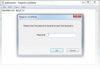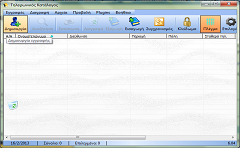
Διαχείριση επαφών
Η διεύθυνση ενός σχολείου διαχειρίζεται κάθε χρόνο ένα μεγάλο αριθμό επαφών. Πρόκειται για στοιχεία προσώπων που είτε έχουν άμεση σχέση με το σχολείο, όπως γονείς μαθητών και συνάδελφοι, είτε προσφέρουν τεχνικές υπηρεσίες ή υποστήριξη στο συγκεκριμένο χώρο. Το λογισμικό διευκολύνει το έργο της διαχείρισης των επαφών προσφέροντας δυνατότητα οργάνωσης, ταξινόμησης και ασφάλειας όλων των απαιτούμενων στοιχείων.
► Λειτουργία του προγράμματος.
Η συγκέντρωση, η ταξινόμηση, η κατηγοριοποίηση και η ασφάλεια των στοιχείων ενός συνόλου προσώπων είναι οι βασικές λειτουργίες του λογισμικού. Προσφέρει εύκολο σύστημα εισαγωγής στοιχείων και δυνατότητα ασφάλειας μέσω προσωπικού κωδικού για κάθε αρχείο επαφών. Όλα τα στοιχεία εκτυπώνονται σε λίστες ανάλογα με τις απαιτήσεις του χρήστη.
► Γλώσσα χρήσης του προγράμματος.
Το περιβάλλον χρήσης είναι αποκλειστικά στην ελληνική γλώσσα. Πρόκειται για ένα λογισμικό με ελληνική ταυτότητα και σχεδιασμένο στη γλώσσα προγραμματισμού MS Visual Basic.
► Δικαιώματα χρήσης προγράμματος.
Ο κώδικας του λογισμικού δεν είναι διαθέσιμος στους χρήστες. Το λογισμικό όμως παρέχεται δωρεάν (freeware) σε κάθε ενδιαφερόμενο. Υπάρχει ένα εργαλείο που προσφέρει διαδικτυακή χρήση του λογισμικού όμως η υπηρεσία αυτή είναι διαθέσιμη μόνο μέσω πληρωμής.
► Εγκατάσταση του προγράμματος.
Η εγκατάσταση του λογισμικού γίνεται με τη χρήση ενός οδηγού και πραγματοποιείται στην ελληνική γλώσσα. Με την έναρξη του λογισμικού και από το μενού plugins μπορεί να γίνει η λήψη των πρόσθετων εργαλείων. Ορισμένα από τα άμεσα διαθέσιμα είναι: Ημερολόγιο (προσθέτει ένα ημερολόγιο παρόμοιο με εκείνο των MS Windows με πληροφορίες των επαφών), EmailLink (δίνει τη δυνατότητα στο χρήστη να ανοίγει γρήγορα το πρόγραμμα ηλεκτρονικού ταχυδρομείου κάνοντας διπλό κλικ στη λίστα, πάνω στο e-mail), Εορτολόγιο (εμφανίζει σε ξεχωριστή στήλη την ημέρα που γιορτάζει κάθε πρόσωπο).
Το λογισμικό υπάρχει στη διεύθυνση που δίνεται στο τέλος του άρθρου.
► Περιβάλλον χρήσης του προγράμματος.
Αρχεία & κατηγορίες
Η πρώτη ενέργεια του χρήστη είναι να ορίσει κατηγορίες επαφών σε ένα ή και περισσότερα αρχεία. Ο διευθυντής για παράδειγμα μπορεί να δημιουργήσει ένα αρχείο με την ονομασία 2011-12 Προσωπικό και υποστήριξη και κατηγορίες όπως Συνάδελφοι, Τεχνική υποστήριξη, Υπηρεσίες εκπαίδευσης. Επίσης ο ίδιος μπορεί να φτιάξει ένα δεύτερο αρχείο με ονομασία 2011-2012 Στοιχεία επικοινωνίας γονέων – κηδεμόνων και κατηγορίες στοιχείων επικοινωνίας γονέων μαθητών ανά τάξη π.χ. Α τάξη, Β τάξη.
Η δημιουργία και η μετονομασία του αρχείου γίνεται από το μενού Αρχεία και Δεδομένα. Από το σχετικό παράθυρο μπορεί να πραγματοποιείται κάθε φορά και η επιλογή του επιθυμητού αρχείου για την εμφάνιση των επαφών.
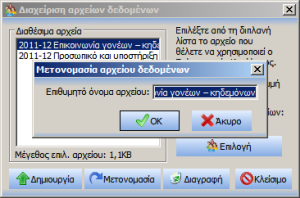
Ένα αρχείο μπορεί να κλειδωθεί έτσι ώστε πρόσβαση σ` αυτό να έχει εκείνος που γνωρίζει το κωδικό. Το κλείδωμα πραγματοποιείται από το σχετικό εικονίδιο των επιλογών ή από το μενού Αρχεία και Κωδικός…
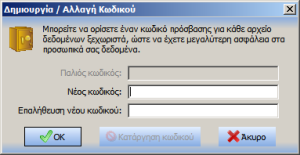
Οι κατηγορίες εμφανίζονται στο παράθυρο από το μενού Προβολή και Κατηγορίες.
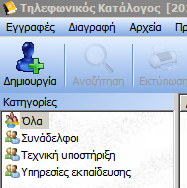
Η μετονομασία, η διαγραφή και η δημιουργία νέων κατηγοριών πραγματοποιείται από την επιλογή Προσαρμογή… που βρίσκεται κάτω από το πλαίσιο των κατηγοριών.
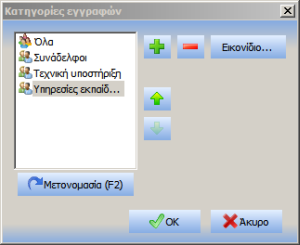
Στήλες & πεδία.
Το δεύτερο βήμα περιλαμβάνει τον ορισμό των πεδίων που θα εμφανίζονται στις στήλες των επαφών. Δίνεται η δυνατότητα όχι μόνο να γίνει διαχείριση αυτών που ήδη υπάρχουν στο λογισμικό αλλά και να προστεθούν νέα πεδία για όλες τις επαφές ανάλογα με τις ανάγκες του χρήστη. Για παράδειγμα ο διευθυντής μπορεί να αφαιρέσει το πεδίο του FAX από το αρχείο δεδομένων με τα στοιχεία επικοινωνίας των γονέων ενώ έχει τη δυνατότητα να προσθέσει ένα νέο πεδίο για τη τάξη (ή ειδικότητα) που διδάσκει ο κάθε εκπαιδευτικός.
Η διαχείριση των πεδίων γίνεται είτε από το μενού Προβολή και Στήλες…. Είτε από το μενού που εμφανίζεται με δεξί κλικ πάνω στις στήλες.
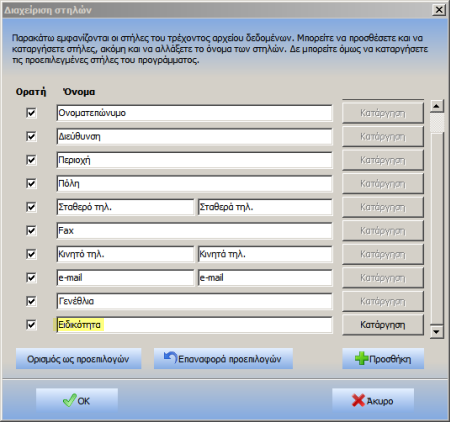
Επίσης χρειάζεται να γίνει και η επιλογή Εμφάνισης του πλέγματος για την καλύτερη εμφάνιση των εγγραφών στις στήλες όπως και η Αυτόματη προσαρμογή στηλών.
Επιλογές εμφάνισης.
Πριν γίνει η εισαγωγή των στοιχείων πρέπει ο χρήστης να προσαρμόσει την εμφάνιση του λογισμικού στις δικές του ανάγκες. Για παράδειγμα υπάρχει δυνατότητα να αλλάξει το είδος και το μέγεθος της γραμματοσειράς ή ακόμα και τον τρόπος εκτύπωσης των εγγραφών. Οι περισσότερες αλλαγές για την εμφάνιση του λογισμικού πραγματοποιούνται από το μενού Προβολή και Επιλογές (εναλλακτικά από την επιλογή με το γρανάζι στο κύριο παράθυρο). Στη καρτέλα Εμφάνιση του σχετικού παραθύρου δίνονται οι δυνατότητες για… την εκτέλεση του λογισμικού με την έναρξη του λειτουργικού, την αλλαγή γραμματοσειράς (είδος, μέγεθος, χρώμα), την αλλαγή του φόντου (μπορεί να είναι και μια κατάλληλη επεξεργασμένη φωτογραφία ενός σχολείου) και την αλλαγή του πλαισίου των λεπτομερειών στις επαφές.
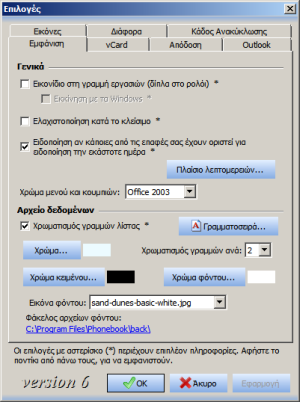
Δημιουργία επαφών.
Η δημιουργία των εγγραφών με τα στοιχεία των επαφών γίνεται από την αντίστοιχη επιλογή του βασικού παραθύρου ή από το μενού Εγγραφές και Δημιουργία. Ο χρήστης μπορεί να εισάγει όσα στοιχεία έχει στη διάθεσή του ακόμα και φωτογραφία του κάθε προσώπου. Οι φωτογραφίες ενσωματώνονται στη βάση δεδομένων και μεταφέρονται αυτόματα με κάθε αλλαγή θέσης του αρχείου. Οι ενσωματωμένες στη βάση εικόνες μπορούν να εμφανιστούν από τη καρτέλα Εικόνες του μενού Προβολή – Επιλογές. Επίσης έχει τη δυνατότητα ο χρήστης να ορίσει και ομάδες μέσα στις κατηγορίες χρησιμοποιώντας διάφορα εικονίδια για κάθε επαφή. Στη φόρμα της δημιουργίας υπάρχουν και τα πρόσθετα πεδία που ορίστηκαν από την επιλογή των στηλών. Τα στοιχεία κάθε επαφής μπορούν να εκτυπωθούν ή να εξαχθούν σε Vcard (πρότυπο που χρησιμοποιείται παγκοσμίως για διαχείριση επαφών κάθε είδους). Οι Vcards μπορούν να χρησιμοποιηθούν για εισαγωγή των στοιχείων σε κινητά τηλέφωνα, σε κάποια άλλη εφαρμογή ή ακόμα και στο αντίστοιχο εργαλείο επαφών των MS Windows.
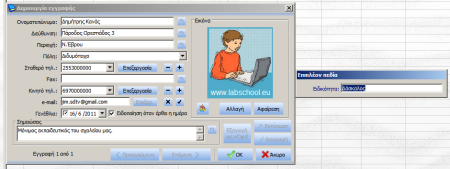
Αντίγραφα ασφαλείας & εξαγωγή.
Η δημιουργία ενός αντίγραφου αρχείου π.χ. του 2011-12 Προσωπικό και υποστήριξη γίνεται από το μενού Αρχείο και Αντίγραφο ασφαλείας… Στο παράθυρο που εμφανίζεται υπάρχει και η επιλογή για επαναφορά ενός αντίγραφου. Μέσω αυτών των επιλογών ο χρήστης μπορεί να μεταφέρει τα στοιχεία των επαφών ενός αρχείου από έναν υπολογιστή (π.χ. του σχολείου) σ` έναν άλλον που διαθέτει το συγκεκριμένο λογισμικό (π.χ. του σπιτιού).
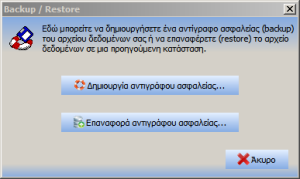
Αν ο χρήστης δεν επιθυμεί την εξαγωγή ενός αρχείου μέσω του αντίγραφου ασφαλείας αλλά την εξαγωγή μιας κατηγορίας ενός αρχείου π.χ. Συνάδελφοι τότε μπορεί να επιλέξει την συγκεκριμένη κατηγορία και να χρησιμοποιήσει το πλήκτρο της εξαγωγής. Στο νέο παράθυρο που θα εμφανιστεί ο ίδιος πρέπει να επιλέξει την επιλογή Αρχείου καταλόγου με εξαγωγή όλων των εμφανιζόμενων επαφών. Βέβαια η εξαγωγή μπορεί να γίνει και σε αρχεία άλλων προγραμμάτων όπως MS Excel, OpenOffice ή ακόμα και σε μορφή ιστοσελίδας για ανέβασμά της στο διαδίκτυο π.χ. στο διαδικτυακό χώρο του σχολείου.
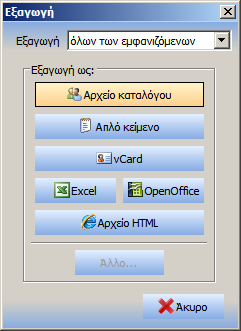
Η εισαγωγή στοιχείων γίνεται με το αντίστοιχο πλήκτρο του βασικού παραθύρου (εναλλακτικά από το μενού Αρχείο και Εισαγωγή…)
Αν ο χρήστης χρησιμοποιεί Dropbox ή Google Drive μπορεί να εξάγει τις κατηγορίες του ή να δημιουργεί αντίγραφα ασφαλείας στο αντίστοιχο φάκελο των υπηρεσιών. Έτσι οι επαφές του θα είναι διαθέσιμες σ` όλους τους υπολογιστές που διαθέτουν πρόσβαση στις συγκεκριμένες υπηρεσίες.
Συγχρονισμός με το MS Outlook.
Το λογισμικό μπορεί να συνεργαστεί άψογα με το MS Outlook. Όλα τα στοιχεία των επαφών του λογισμικού μπορούν να «μοιραστούν» με το αντίστοιχο της Microsoft. Η διαδικασία γίνεται είτε από το σχετικό εικονίδιο του βασικού παραθύρου είτε από το μενού Εγγραφές και Συγχρονισμός με το Outlook.
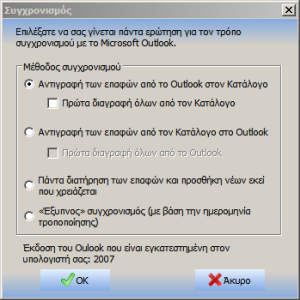
Οποιαδήποτε στιγμή ο χρήστης μπορεί να στείλει ένα μήνυμα ηλεκτρονικού ταχυδρομείου (e-mail) σε κάποια ή κάποιες επαφές μέσω του MS Outlοok. Για παράδειγμα ο διευθυντής με μια κίνηση, μέσω του λογισμικού, μπορεί να στείλει ένα ενημερωτικό μήνυμα στο γραφείο αλλά και σ` όλους τους συναδέλφους του στο σχολείο.
Εκτύπωση επαφών.
Τα στοιχεία των επαφών μπορούν να εκτυπωθούν είτε μεμονωμένα είτε σε λίστες. Για παράδειγμα ο διευθυντής ενός σχολείου μπορεί να εκτυπώσει σε λίστα τα στοιχεία επικοινωνίας γονέων των μαθητών μιας τάξης π.χ. Α τάξη. Η εκτύπωση γίνεται από την αντίστοιχη επιλογή του βασικού παραθύρου του λογισμικού. Πριν εκτυπωθεί μια λίστα μπορεί να γίνει η προεπισκόπηση της.

► Διεύθυνση προγράμματος.
Τηλεφωνικός Κατάλογος
Λογισμικό διαχείρισης επαφών σε μια σχολική μονάδα
Έχετε blog στο διαδίκτυο και σας άρεσε το περιεχόμενο του άρθρου; Κάντε ελεύθερα αναδημοσίευση του αναφέροντας βέβαια την πηγή του.
Είναι ανενεργός κάποιος σύνδεσμος, ένα βίντεο, μια παρουσίαση; Αφιερώστε ένα λεπτό για να αναφέρετε το πρόβλημα στα σχόλια του άρθρου.
© LabSchool.mysch.gr
Διαβάστε επίσης
- Πασχαλινές ευχές με το Gimp
- Ελληνική γραφή Braille σε Η/Υ
- Εκπαιδευτικά παζλ σε Η/Υ
- Ηλεκτρονικό βιβλίο
- Εκτυπώσεις με όριο
Σχόλια
Δεν σας επιτρέπεται η υποβολή σχολίων. Παρακαλούμε συνδεθείτε.